如何使用苹果手机共享WiFi给电脑(实用教程)
- 生活窍门
- 2025-01-17
- 25
- 更新:2024-12-27 11:50:13
在一些特殊的情况下,我们需要在电脑上使用网络,但是没有无线网络环境,这时候我们可以通过苹果手机共享WiFi来为电脑提供网络支持,下面就为大家详细介绍具体步骤。
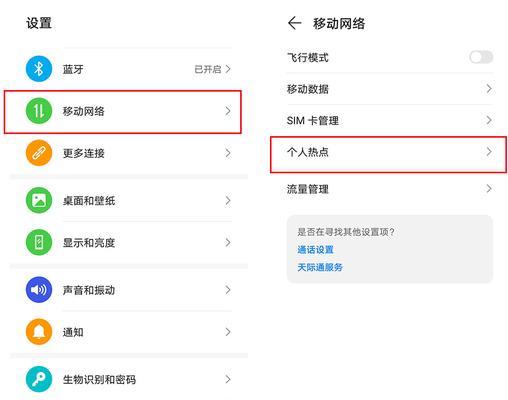
1.我们需要确认自己的苹果手机是否支持共享WiFi功能,只有在支持的情况下,才能进行下一步操作。
2.接着,我们需要将苹果手机连接至可以使用网络的WiFi环境中,确保手机网络正常。
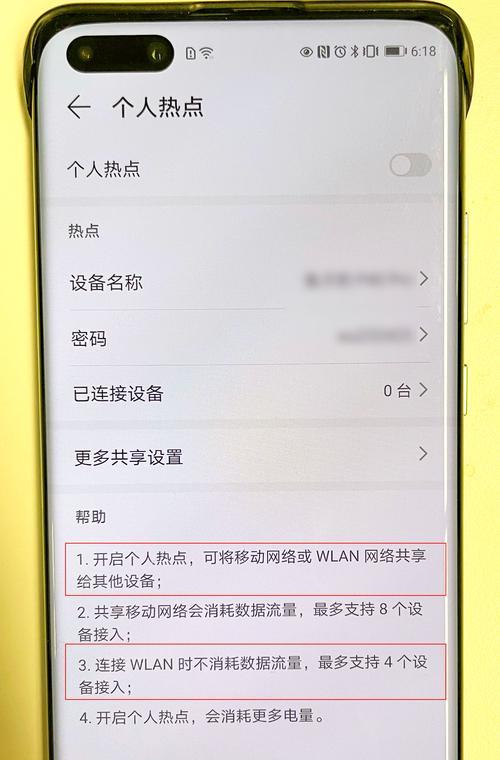
3.打开苹果手机的设置选项,找到“个人热点”选项,点击进入。
4.在“个人热点”中,我们可以设置一个名称和密码,确保其他设备能够连接到我们的手机热点网络。
5.点击“个人热点”,将其打开,并确保电脑或其他设备能够搜到该热点。
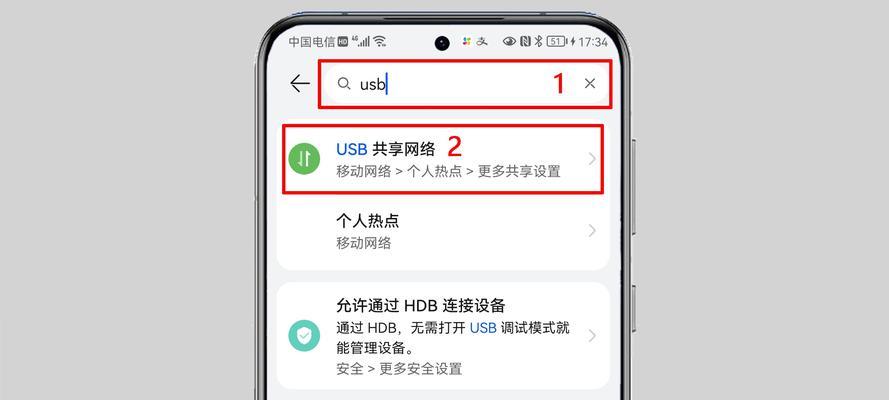
6.将电脑的WiFi设置为与手机热点同名的网络,并输入密码进行连接。
7.如果连接成功,电脑就可以开始使用苹果手机提供的网络进行上网了。
8.注意,如果电脑或其他设备无法连接到手机热点网络,可能是手机热点的最大连接数已经达到了上限。
9.在使用手机热点时,需要注意流量问题,如果流量不够用,会导致手机被扣费甚至停机等后果。
10.共享WiFi会消耗手机电量,建议在电量充足的情况下使用。
11.在连接共享WiFi的过程中,如果遇到连接不稳定、网速缓慢等问题,可以考虑关闭电脑上的防火墙和安全软件。
12.如果我们需要关闭手机热点,可以在设置中点击“个人热点”选项,并将其关闭即可。
13.如果需要修改WiFi名称或密码,也可以在“个人热点”中进行修改。
14.我们还可以通过苹果手机的数据线将手机连接到电脑上,然后使用iTunes软件进行网络共享。
15.通过苹果手机共享WiFi给电脑使用是一种非常便利的方法,在使用过程中需要注意流量和电量问题,并保证手机网络正常。











